我们现在大部分人都在用蓝牙耳机,蓝牙耳机连接手机大家都会了,但是蓝牙耳机如何连接Win7电脑听歌呢,蓝牙耳机连接Win7的方法还是很简单的,下面小编给大家介绍一下蓝牙耳机连接Win7电脑听歌的方法。
具体的蓝牙耳机如何连接Win7电脑听歌的方法如下:
前提条件:电脑有蓝牙适配器,且安装了蓝牙驱动。
第一步:在电脑的右下角的蓝牙图标右击,然后选择添加设备。
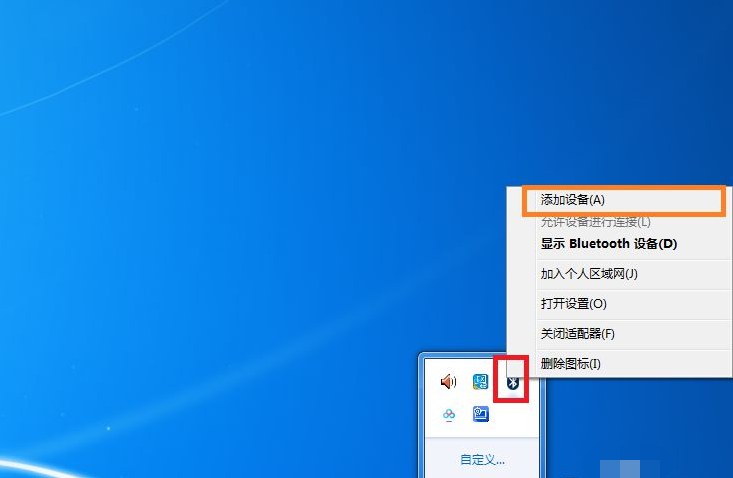
第二步:选择我们要链接的蓝牙耳机,然后选择下一步。当添加成功后我们选择关闭。

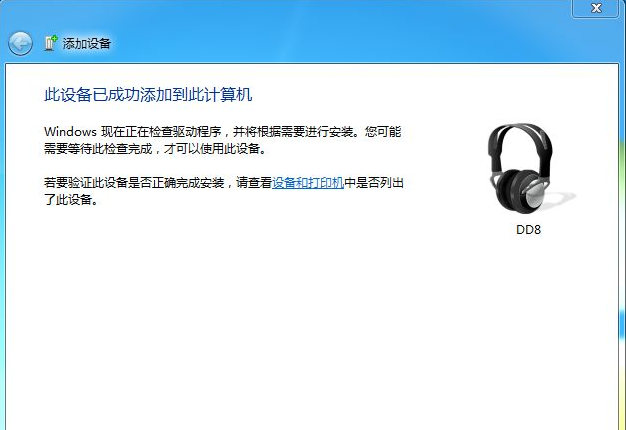
电脑没声音win7的解决方法
在我们使用电脑的时候,总会碰到一些奇奇怪怪的故障问题.最近就有小伙伴问小编win7电脑没声音怎么办,今天小编就来跟大家分享一下电脑没声音win7的解决方法.下面就让我们一起来看看吧.
第三步:我们在电脑的右下角双击蓝牙图标。在耳机图标右击然后选择属性。
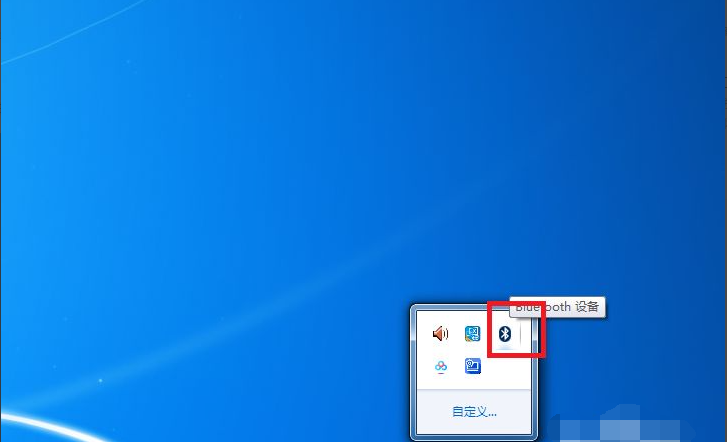
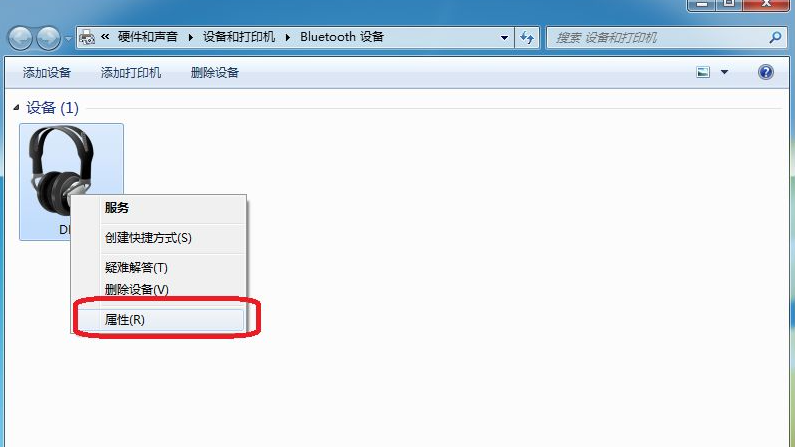
第四步:我们选择音频接收器,然后选择应用,确定。

第五步:在耳机图标右击,然后选择服务,然后我们选择听音乐,此时连接好后就可以用蓝牙耳机听win7电脑上的声音了。
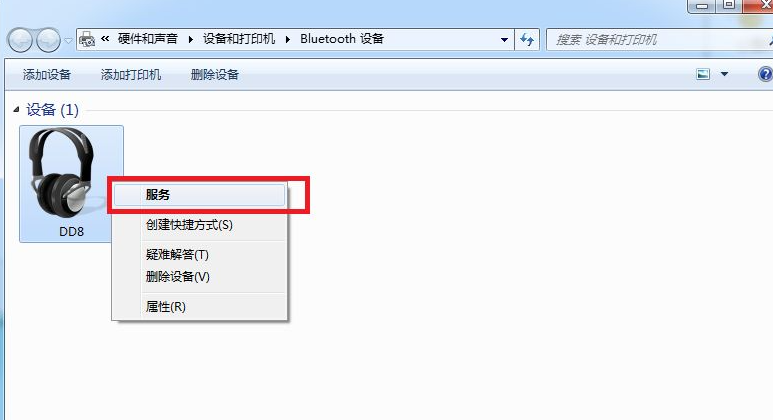

以上就是小编带来的蓝牙耳机如何连接Win7电脑听歌的全部内容,希望可以提供帮助。
笔记本电脑屏幕出现彩色条纹的几种解决方法
今天有用户反馈说自己的笔记本电脑屏幕出现彩色条纹,以前从未出现过这种情况.那么无论是台式机还是笔记本如果出现显示器花屏我们又要如何解决呢?


